Трудно представить оплату счетов, переводы денежных средств и прочие платежи без фирменного мобильного приложения банка. Как правило, в такой программе собрано все необходимое, значительно упрощающее повседневную жизнь. Но разработчики не стоят на месте, периодически выпуская новые версии клиентов – и их необходимо как-то устанавливать. Но как обновить приложение Россельхозбанк на телефоне Android или iPhone? Это получится сделать буквально за считанные секунды, воспользовавшись официальным магазином на вашем смартфоне. Если возникли сложности, то переходите к нашей пошаговой инструкции!
Как обновить приложение Россельхозбанк на телефоне?
Все новые версии приложений доступны для установки в Play Маркете или App Store. Выбор конкретного магазина зависит от операционной системы вашего устройства. Также возможно активировать автоматическое обновление программ и забыть о ручном выполнении этой процедуры. Но пока что давайте рассмотрим, как обновить приложение Россельхозбанк на телефоне Андроид:
- Открываем Google Play, нажав по ярлыку магазина на рабочем столе.
- В поисковую строку вводим «Россельхозбанк».
- Переходим на страницу с конкретным банковским клиентом.

- Выбираем «Обновить».

- Ждем завершения загрузки.
Важно! Предварительно не забудьте включить мобильный интернет или Wi-Fi. Так же многие спрашивали как пользоваться СберПэй на Андроид в магазине и банкомате.
Таким образом, мы пошагово рассмотрели, как обновить приложение РСХБ на телефоне. Если у вас iPhone, то выполните аналогичные действия, но только с использованием App Store. Возникли дополнительные вопросы или что-то не получилось? Напишите об этом в комментариях – и мы постараемся вам помочь!
Оценка статьи:




 (3 оценок, среднее: 5,00 из 5)
(3 оценок, среднее: 5,00 из 5)
![]() Загрузка…
Загрузка…
Самое читаемое:

17.03.2022
Как установить дополнительные виджеты на экран телефона Андроид
Если у Вас возникли сложности с тем, чтобы добавить виджеты приложений на смартфон, то это пошаговое руководство…
Далее

17.03.2022
Как очистить кэш телеграмма на телефоне Андроид
Люди, которые активно используют мессенджеры, зачастую не догадываются о том, что в их мобильных гаджетах…
Далее

17.03.2022
Как скопировать ссылку на свой телеграмм Андроид
Любой из пользователей мессенджера Телеграм в тот или иной момент времени задавался вопросом, как узнать, где…
Далее

02.03.2022
Ошибка 104101 в Zoom – как исправить
Содержание1 Ошибка 104101 в Zoom – как исправить1.1 Причины ошибки1.2 Смена параметров брандмауэра Windows1.2.1 Отключение…
Далее
Россельхозбанк

Дата обновления:22.06.2022
Россельхозбанк — официальное приложение для клиентов РСХБ, позволяющее управлять услугами, подключать опции и узнавать о новых предложениях компании. Личный кабинет предоставляет подробную информацию о состоянии счета, кредитов, вкладов и обязательных платежей. Россельхозбанк отображает на экране Андроид сведения об обновлении условий договора, выгодных предложениях и другие полезные материалы в формате новостной ленты.

3.2
156,31 Mb
«ПСБ мобильный банк» – программа для клиентов российского Промсвязьбанка, позволяющая совершать финансовые операции через
Последняя версия:3.62.0
Андроид:5.0+
Возраст:14+

3
49,37 Mb
QIWI – финансовый инструмент, позволяющий выполнять платежи и переводы с любой точки земного шара. Работа с приложением
Последняя версия:4.39.0
Андроид:5.0+
Возраст:3+

3.4
12,66 Mb
AdvertApp — приложение для заработка денег на заданиях по установке программ, написании комментариев и выставлении оценок для
Последняя версия:5.0.3
Андроид:4.0.3+
Возраст:16+

3.4
94,13 Mb
Мой Билайн — полезная программа, при помощи которой можно с легкостью управлять услугами, тарифами, опциями и балансом прямо со
Последняя версия:4.71.5
Андроид:7.0+
Возраст:3+

2.6
37,99 Mb
Мокка — программа для получения займа на покупке мебели, одежды, а также электроники в сотнях магазинов. Лозунг «Аванс на твой
Последняя версия:1.1.3.4
Андроид:5.0+
Возраст:0+

2.3
207,07 Mb
Яндекс.Деньги — приложение для Андроид, позволяющее оплачивать практически любые интернет-услуги начиная от компьютерных игр,
Последняя версия:11.13.0
Андроид:7.0+
Возраст:3+
Полное описание Россельхозбанк
Функции
Основные возможности мобильного банка:
- Оформление продуктов. Доступны формы подачи заявок на кредиты, вклады, открытие накопительных счетов или получение дебетовых, кредитных карт. Документы предоставляются удаленно, как и принятое банком решение об одобрении.
- Платежи и переводы. Интернет-банк позволяет отправлять деньги частным и юридическим лицам, погашать долги, ЖКУ, налоги, штрафы. Можно создать автоматизированные шаблоны для регулярных переводов с фиксированной суммой.
- Управление платежными инструментами. Россельхоз Банк предусматривает возможности смены ПИН-кода, подключения к Android Pay, получения выписки по счетам, настройки программы лояльности. Также пользователю предоставляется полная отчетность о расходах и доходах.
- Настройка оповещений. Своевременные уведомления на телефоне позволят не пропустить обязательный платеж, оповестят об автоматических списаниях, пополнениях баланса и так далее. Приложение Россельхозбанк для Андроид позволяет подключить получение SMS-оповещений и писем на привязанный Email.
Преимущества и недостатки
Положительные стороны:
- Полностью на русском языке.
- Онлайн-заказ банковской карты.
- Регистрация по Госуслугам.
- Просмотр карты, курс валют, контактов и новостей доступен без авторизации.
Отрицательные стороны:
- Отсутствует демо-режим для тестирования функций.
- Возможны зависания приложения после обновлений.
Кроме основного списка функций, в последней версии банковской программы доступны десятки второстепенных сервисов — вход по отпечатку пальца или QR-коду, управление видимостью счетов, настройка PUSH-уведомлений, переименование карточек и услуг, автоматизация платежей и другие. Также в новой версии появились функция сворачивания чатов, просмотр истории в отдельной вкладке, обновление информации на финальном экране совершения платежа.
Скачать Россельхозбанк на Android бесплатно
Сейчас также скачивают

3
16,83 Mb
«VPN Россия» – прокси-сервер, используемый для обеспечения пользователям возможности сохранять анонимность и приватность. С
Последняя версия:1.154
Андроид:4.4+
Возраст:3+

3.7
34,92 Mb
OK Live – приложение, позволяющее пользователям делиться интересными событиями из жизни с друзьями, знакомыми и случайными людьми
Последняя версия:1.6.45
Андроид:6.0+
Возраст:12+

2.8
82,81 Mb
Tor Browser — веб-обозреватель для мобильных платформ, обеспечивающий конфиденциальность в Сети и позволяющий посещать
Последняя версия:102.2.1
Андроид:5.0+
Возраст:3+

3
98,45 Mb
БКС Мир инвестиций — приложение для покупки и продажи ценных бумаг, валют, золота, получения дивидендов. Одновременно является
Последняя версия:4.96.3.10780
Андроид:6.0+
Возраст:0+

3.7
7,72 Mb
«Карманный тюнер для укулеле» — приложение для настройки музыкальных инструментов. Интерфейс разработан для гавайской гитары,
Последняя версия:1.6.2
Андроид:5.0+
Возраст:3+

3.5
9,92 Mb
ASTRO File Manager — файловый менеджер, предназначенный для управления документами, хранящимися во внутреннем накопителе
Последняя версия:8.11.0
Андроид:6.0+
Возраст:3+

3.7
7,13 Mb
CХ Проводник — приложение для ручного управления файлами на накопителе телефона или карте памяти. Автоматически собирает
Последняя версия:1.9.6
Андроид:5.0+
Возраст:3+

3
49,37 Mb
QIWI – финансовый инструмент, позволяющий выполнять платежи и переводы с любой точки земного шара. Работа с приложением
Последняя версия:4.39.0
Андроид:5.0+
Возраст:3+
В конце декабря 2022 года мобильное приложение Россельхозбанка было удалено из магазина App Store для устройств под управлением iOS в связи с введенными против Россельхозбанка санкциями. Можно ожидать, что в ближайшее время приложение также станет недоступно в Google Play — официальном маркетплейсе от Google для устройств под управлением Android.
Рассказываем, что делать клиентом Россельхозбанка и как теперь установить официальное мобильное приложение.
Подробнее на тему
- Где скачать официальное приложение Сбербанк Онлайн
- Где скачать официальное приложение «Халва — Совкомбанк»
- Где скачать официальное приложение Промсвязьбанка
- Где скачать официальное приложение ВТБ Онлайн
- показать все (11)
Как установить приложение Россельхозбанка на Android
Главным преимуществом смартфонов и планшетов под управлением операционной системы Android заключается в том, что владельцы могут устанавливать приложения не только из официального магазина Google Play от компании Google.
Официальный магазин — это простой и быстрый способ установки необходимых вам программ, тем не менее в случае блокировки необходимого вам приложения пользователи Android всё ещё имеют возможность установить необходимое ПО из других источников. Это касается и приложения Россельхозбанка для управления мобильным банком.
На момент публикации материала, приложение Россельхозбанка пока еще доступно для скачивания в Google Play, поэтому рекомендуем быстрее скачать его или обновиться, пока оно не было удалено.
В отличие от других банков, Россельхозбанк пока не предлагает установку приложения из .apk-файла, а предлагает помимо Google Play установить его из альтернативных маркетплейсов, а именно из AppGallery для владельцев смартфонов от компании Huawei и российского Rustore, который доступен для всех смартфонов под управлением операционной системы Android.
Подробнее, что такое Rustore и как его установить на свой смартфон смотрите здесь.
Если у вас сейчас уже установлено приложение Россельхозбанка, то ничего делать не требуется. Приложение продолжит свою работу на устройствах под управлением Android в прежнем режиме.
Как установить приложение Россельхозбанка на iPhone
К сожалению, с устройствами Apple под управлением операционное системы iOS все немного сложнее. Если на момент блокировки приложения в App Store у вас не был установлено приложение Россельхозбанка, то установить его повторно больше не выйдет. Это связано с внутренней политикой компании Apple, которая в отличии от Google запрещает установку приложений на свои устройства из сторонних магазинов и источников. Если вы являетесь обладателем техники компании Apple то, как пользоваться Россельхозбанком со смартфона и планшета под управлением iOS читайте ниже.
Если у вас сейчас установлено приложение Россельхозбанка, то ничего делать не требуется. Приложение продолжит свою работу на устройствах под управлением iOS в прежнем режиме. Тем не менее в поддержке Россельхозбанка рекомендуют отключить автообновление до будущих инструкций.
Мобильный банк Россельхозбанка в браузере телефона
Если на вашем смартфоне не установлено приложение Россельхозбанка, а в случае, как с устройствами компании Apple полностью отсутствует возможность его установки, то для проведения всех банковских операций клиенты могут воспользоваться веб-версией банка, которая адаптирована для мобильного браузера.
Веб-версия мобильного банка — это полный аналог приложения, которое открывается в браузере смартфона. В ней можно проверять баланс, проводить любые операции, а также оформлять новые продукты.
Веб-версия доступна по ссылке: online.rshb.ru
Для быстрого доступа к веб-версии Россельхозбанка, при необходимости можно добавить ярлык интернет-страницы на домашний экран вашего смартфона.
На смартфонах под управлением Android
- Зайдите в любом браузере на сайт Россельзбанка и нажмите на символ меню — три маленькие точки в правом верхнем углу.
- Кликните на звездочку — так вы сохраните выбранный сайт в Избранное, куда добавляются все часто посещаемые страницы;
- Откройте Настройки в маленьком всплывающем окне под закладкой и выберите пункт Добавить на рабочий стол;
- Переместите появившийся ярлык в удобное вам место на экране.
На смартфонах и планшетах под управлением iOS
- Зайдите в любом браузере на сайт Россельхозбанка;
- Нажмите в меню на вкладку Поделиться и выберите На экран «Домой»;
- Ссылка на интернет-банкинг Росcельхозбанка появится на экране Домой.


Подписывайтесь на GOGOV
712
Новости



Описание:
Удаленное из App Store приложение мобильного банка Россельхозбанка.
Скачайте приложение и начните управлять своими счетами уже сегодня. Зарегистрируйтесь в системе через раздел «Регистрация» с использованием карты, либо пройдите регистрацию в любом банкомате/терминале банка или в офисе банка.
Ссылка на скачивание удалена по просьбе правообладателя, воспользоваться РСХБ вы можете через онлайн приложение.
Инструкция по установке Россельхозбанк Мобильный банк
Как установить Россельхозбанк Мобильный банк
Способ актуален только для iOS 12.2 и новее
| Шаг 1 | Скачайте программу AltStore на свой компьютер и запустите её. Подключите свой iPhone к компьютеру с помощью USB-кабеля. |
| Шаг 2 | Нажмите значок AltStore на панели меню возле часов, выберите Install AltStore, а затем выберите свой iPhone или iPad. Если у вас Mac, то запустите приложение Почта и активируйте плагин AltPlugin.mailbundle. Если у вас Windows, то скачайте последнюю версию iTunes и iCloud с сайта Apple (не из Windows Store). Вам нужно будет ввести данные своего Apple ID в процессе установки. |
| Шаг 3 | Значок AltStore должен появиться на домашнем экране вашего iPhone. |
| Шаг 4 | После установки приложения, перейдите в меню Настройки -> Основные -> Профиль (или «Управление устройством»). Найдите профиль с вашим AppleID и откройте его. |
| Шаг 5 | Нажмите кнопку доверять. |
| Шаг 6 | Убедитесь что iPhone по-прежнему подключён к компьютеру, скачайте IPA-файл Россельхозбанк Мобильный банк. |
| Шаг 7 | Когда завершится скачивание, откройте скачанный файл через AltStore на iPhone или iPad. Начнётся процесс установки. Вам может понадобиться снова ввести данные своего Apple ID. |
| Шаг 8 | Теперь вы можете открыть приложение и пользоваться им. |
| Видео | Если возникли вопросы или сложности, ознакомьтесь с подробной видеоинструкцией на примере установки unc0ver через AltStore. |
| Помощь | Если для вас это сложно, мы поможем с установкой. Воспользуйтесь PREMIUM. |
Смотрите также другие твики и приложения
Приложение Россельхозбанк — это мобильный банк на вашем Андроид устройстве, позволяющий управлять личным счётом, заказывать выписки, узнавать о ближайшем отделение и банкомате, получать информацию о расходах и поступивших средствах, и многое другое.
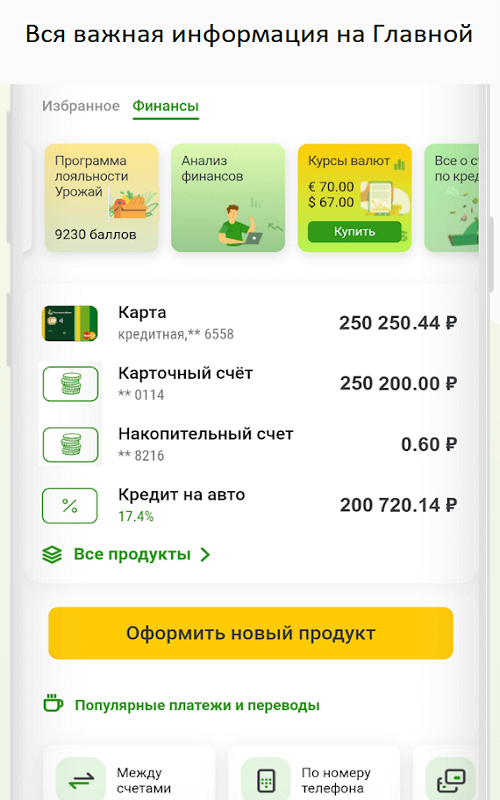
Скачать приложение Россельхозбанк Онлайн на телефон Андроид можно бесплатно по официальным ссылкам ниже и рекомендуется в первую очередь клиентам банка.
Мобильная программа позволяет зарегистрировать действующих клиентов в своём сервисе с использованием имеющейся банковской карты.
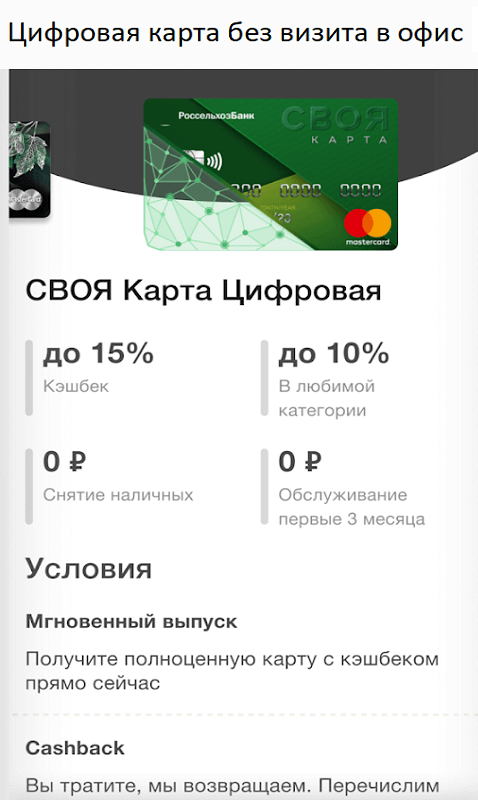
Главные возможности:
- оплата по QR-коду;
- бесплатные переводы и платежи по СБП (система быстрых платежей), как и через приложение СБП;
- беспроцентный перевод денег клиенту этого же банка;
- оформление потребительского или ипотечного кредитов;
- заявка на выпуск новой дебетовой или кредитной карты;
- создание и управление вкладами;
- открытие накопительных счётов;
- раздел с тратами, поступлениями и выписками;
- поддержка денежных переводов в системах Western Union, Юнистрим, РСХБ-Экспресс;
- связь с технической поддержкой 24 на 7.
Стоит отметить, что Россельхозбанк установило на свои Андроид гаджеты свыше 5 млн человек, а положительных отзывов со средней оценкой 4,5 оставлено более 150 тысяч.
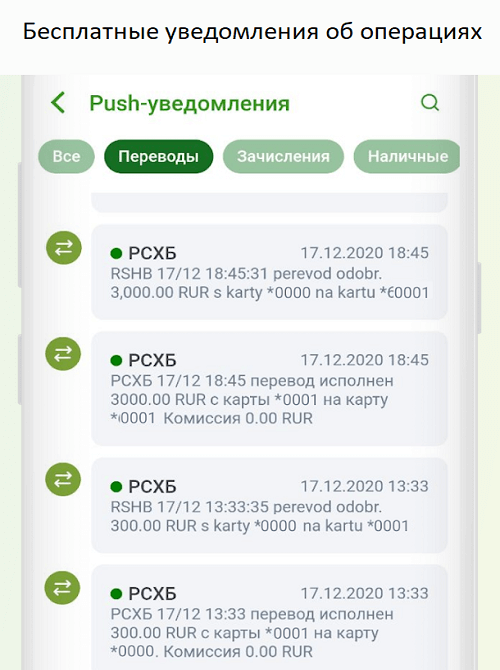
С помощью приложения Россельхозбанк можно оплачивать мобильную связь, интернет и ТВ услуги, ЖКУ, налоги и другое.
Если хотите получать повышенный кешбэк на все покупки до 10%, то рекомендуем скачать приложение Тинькофф Банк и стать клиентом в несколько кликов, пластик привезут в течение двух дней домой или в офис.
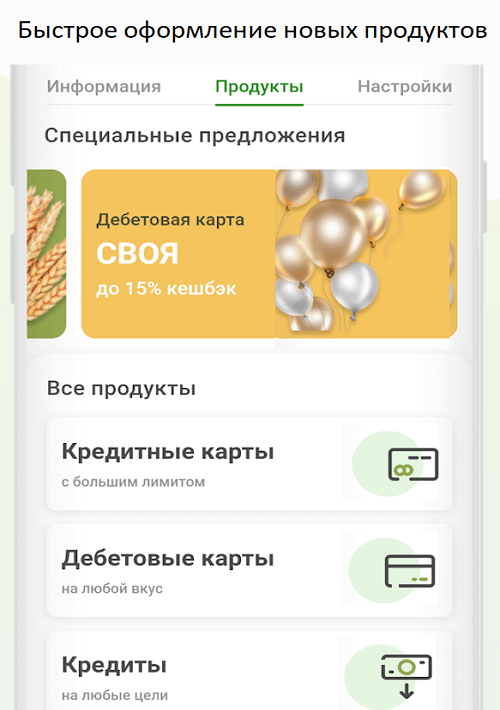
Дополнительные преимущества Россельхозбанка Онлайн:
- Вся банковская информация в одном месте: счета, карты, кредиты и т.д.
- История движения денежных средств по всем банковским продуктам.
- Заказ выписок и чеков по любым операциям.
- Раздел с ПИФ и управление через ООО «РСХБ Управление Активами» в рамках договора.
- Обмен валюты по выгодному курсу.
- Поиск ближайшего отделения банка или банкомата на интерактивной онлайн карте.
- Погашение штрафов со скидкой 50%, кредитов в других банках и т.д.
- Пополнение счёта по ссылке на сайте с других карт, систем и даже мобильных операторов.
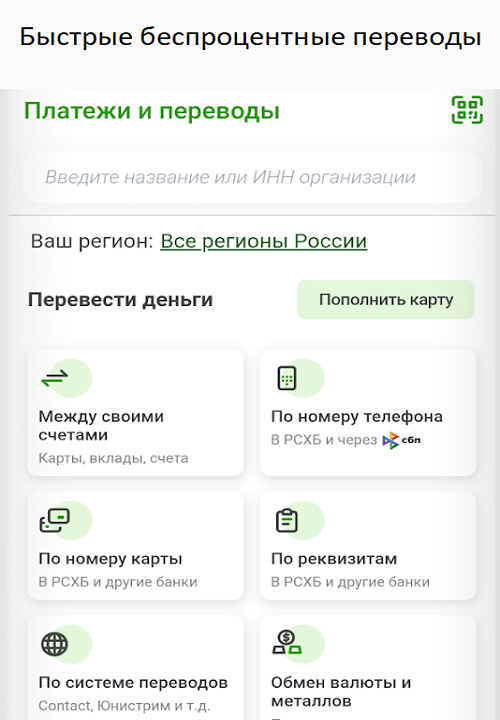
Совет для клиентов банка Россельхозбанк — скачать мобильное приложение на Андроид девайсы, чтобы быстро и эффективно управлять собственным капиталом, а также оплачивать товары и услуги по QR-коду, СБП, осуществлять переводы внутри банка, устанавливать новый ПИН-код на банковские карты, закрывать и открывать счета и вклады, и многое другое.
- Версия: 22.10.8 от 04.12.2022
- Бесплатно скачали: 124 317
- Русский язык: имеется
- Разработчик: АО «Российский Сельскохозяйственный банк»
- Совместимость: Android 4.1+
- Категория: Финансы
- Подписаться: ВК и Twitter
Также скачивают:
Кредитные учреждения разрабатывают удобные программные продукты, упрощающие процесс получения услуг. Скачав приложение Россельхозбанка онлайн бесплатно, клиент сможет выполнять основные операции, контролировать состояние счета, подключаться к системам лояльности. Программа используется большинством клиентов финансового учреждения.
Обзор мобильного приложения от Россельхозбанка

Программное обеспечение обладает расширенным набором функций. Оно поддерживает практически все стандартные финансовые услуги, позволяя выполнять операции без посещения кредитного учреждения.
Главные особенности
Мобильное приложение РСХБ совместимо с современными версиями операционных систем Android и iOS. Устаревшие устройства могут не поддерживать программу. Для установки ПО требуется не менее 50 Мб свободного пространства. С помощью мобильного приложения клиент может:
- получать информацию обо всех выполненных операциях;
- переводить деньги на счета, открытые в любых банках;
- пополнять электронные кошельки;
- оплачивать мобильную связь, интернет, услуги ЖКХ;
- погашать кредиты;
- создавать автоматические платежи;
- открывать вклады;
- заказывать дебетовые или кредитные карты;
- настраивать параметры используемых платежных средств;
- блокировать карты.
Преимущества использования
К положительным качествам рассматриваемого программного обеспечения относятся:
- бесплатные установка и использование;
- наличие всех функций «Личного кабинета»;
- простота регистрации и авторизации;
- удобный интерфейс;
- совместимость с любыми мобильными операционными системами;
- дистанционное получение большинства финансовых услуг.
Интерфейс программы
.jpg)
После авторизации в системе открывается главная страница с информацией о состоянии счета, к которому привязаны карты. В левой части окна находится меню. В него входят такие вкладки:
- «Домашняя страница». Помогает быстро перейти к начальному окну страницы.
- «Шаблоны». Здесь находятся все сохраненные ранее платежные формы. Доступны удаление, создание и редактирование шаблонов.
- «Платежи». Вкладка предназначена для оплаты мобильной связи, интернета, ЖКУ.
- «Переводы». С помощью этого раздела можно быстро перечислить деньги на любой счет или электронный кошелек.
- «История». Вкладка содержит информацию обо всех выполненных ранее операциях. Она снабжена фильтром, помогающим выбирать типы транзакций и задавать временные промежутки.
- «Программа лояльности». Используется для управления бонусным балансом.
- «Генератор паролей». Предназначена для создания новых ключей доступа.
- «Письмо в банк». С помощью этой вкладки можно связаться с сотрудниками технической поддержки.
- «Банкоматы и офисы». Здесь можно посмотреть адреса устройств самообслуживания и банковских отделений.
Функциональные особенности
Основным назначением приложения считается получение финансовых услуг.
Платежи и переводы
.jpg)
Блок предназначен для управления операциями и шаблонами, просмотра информации о задолженностях по кредитам и их погашения, обмена валют. В раздел входят 3 вкладки:
- «Переводы»;
- «Избранное»;
- «Платежи».
Вкладка «Избранное» состоит из 2 пунктов: «Автоплатежи» и «Шаблоны». Последний предназначен для настройки выполняемых регулярно операций. Пункт «Автоплатежи» помогает задать периодичность совершения некоторых транзакций. Операции будут выполняться без участия пользователя при наличии достаточной суммы на счете. Вкладка «Переводы» используется для перечисления денег на счета, открытые в любых банках. Блок «Платежи» предназначен для внесения:
- платы за мобильную связь;
- штрафов и налогов;
- комиссий за иные услуги.
Работа с продуктами банка
Для этого предназначены следующие разделы:
- «Кредиты»;
- «Карты»;
- «Вклады»;
- «Счета».

Через раздел «Кредиты» можно подать заявку на новый заем, посмотреть данные уже использующихся продуктов. Отображаются названия финансовых программ, информация о балансе. В разделе «Счета» присутствуют сведения о дебетовых картах. Пункт «Вклады» содержит список депозитов, включающий закрытые. Кроме того, можно подать заявку на открытие нового накопительного счета.
Получение информации
В разделе «Банкоматы и офисы» можно посмотреть адрес ближайшего отделения или терминала. Присутствует и более подробная информация: график работы, номер телефона. Данные могут отображаться в виде карты или списка. Для корректного отображения информации нужно активировать геолокацию на смартфоне. Раздел «Метро» помогает найти офис или банкомат, находящийся возле нужной станции. Фильтр помогать искать принадлежащие РСХБ объекты по заданным параметрам.
Управление картами
Нажав на название финансового продукта, можно вызвать меню. Оно включает следующие пункты:
- оформление дополнительной карты;
- смену ПИН-кода;
- блокировку и восстановление;
- установку ограничений на расходные транзакции или применение карты за границей;
- подключение бонусной программы «Урожай» и СМС-уведомлений;
- оформление страховок.
Функция быстрой блокировки исключает хищение денег при потере карты. Опция одинаково эффективно работает в отношении кредитных и накопительных платежных средств.
Другие возможности
К прочим опциям мобильного приложения относятся:
- настройка переводов по телефонному номеру;
- формирование целей для накопления денег, в т.ч. в рамках бонусной программы «Урожай»;
- изменение данных для авторизации в системе;
- создание шаблонов операций, не требующих подтверждения;
- изменение названий продуктов;
- удаление информации о состоянии счета с главной страницы приложения.
Способы подключения мобильного банка

Зарегистрироваться в сервисе можно при личном посещении офиса РСХБ, через устройства самообслуживания или систему 3D-SMS.
Через банкомат и терминал
В этом случае выполняют следующие действия:
- Вводят карту в слот терминала. Указывают ПИН-код.
- Открывают раздел «Услуги». Выбирают вариант «Интернет-банк». Нажимают кнопку «Подключить».
- Указывают номер привязываемого телефона. Подтверждают операцию.
Номер вводят в 10-значном виде. После подтверждения действий забирают выданный устройством чек. Он содержит логин. Пароль поступает клиенту в виде СМС.
Через телефон (3D-SMS)
Способ доступен для клиентов, уже пользовавшихся системой «Интернет-офис». Подключение выполняют так:
- Переходят на сайт rshb.ru через браузер телефона. Нажимают кнопку «Зарегистрироваться».
- Указывают номер банковской карты. На экране должен появиться мобильный телефон, привязанный к кредитному или накопительному счету.
- Если номер указан неправильно, обращаются в службу поддержки для его изменения. В остальных случаях продолжают регистрацию.
- Вводят проверочный код, который поступает на указанный номер в виде СМС, в открывшееся поле.
- Звонят в службу поддержки (телефон присутствует на регистрационной странице сайта). Завершают процедуру с помощью сотрудника.
В офисе банка
В этом случае нужно:
- Обратиться с паспортом к свободному работнику. Сотрудник выдает бланки заявлений на подключение услуг.
- Отдать заполненные бумаги на рассмотрение. Забрать 1 экземпляр заявления с основной информацией.
- Авторизоваться в мобильном банке, используя поступившие в виде СМС логин и пароль.
Скачивание и установка

Программу загружают из каталога приложений, разработанного для используемой операционной системы.
«Айфон»
Установку выполняют так:
- Открывают магазин программ iTunes. В поисковое поле вводят «Мобильный Россельхозбанк».
- Нажимают клавишу «Скачать». Дожидаются завершения процесса установки.
Скачать
«Андроид»
При использовании мобильных устройств на базе этой ОС выполняют следующие действия:
- Открывают Play Market. В поисковую строку вписывают «Мобильный Россельхозбанк».
- Скачивают и устанавливают программу, находящуюся на первом месте в открывшемся списке.
Скачать
На компьютер
Установка мобильного приложения на ПК не предусмотрена. В этом случае рекомендуется пользоваться «Личным кабинетом» на сайте rshb.ru
Регистрация и вход в приложение
После установки программы нужно запустить ее. На главной странице присутствует кнопка «Регистрация». Нужно выбрать вариант выполнения этой процедуры через портал «Госуслуги». Авторизуются в системе, выполняют регистрацию, следуя появляющимся на экране подсказкам. На последнем этапе вводят номер карты, придумывают 4-значный код, который будет использоваться для входа в программу.
Восстановление доступа

Выполнить процедуру физическое лицо может 2 способами:
- По номеру карты. Нужно открыть ссылку «Восстановление доступа», выбрать нужный вариант. После этого вводят номер карты, выпущенной на имя пользователя приложения. Должно открыться окно с логином. Одновременно на телефон поступает СМС с проверочным кодом. Ввод пароля позволит поменять данные для авторизации.
- По логину. После перехода по ссылке восстановления выбирают соответствующий вариант. Вводят используемый логин. Указывают поступивший на телефон код. Меняют данные для авторизации.
Чат с поддержкой банка
Раздел «Контакт» помогает клиенту связаться с работником кол-центра такими способами:
- с помощью бесплатного телефонного звонка (номер горячей линии указывается на соответствующей странице приложения);
- путем отправки сообщения (в том же разделе можно просмотреть ответ технической поддержки);
- посредством перевода клиента на банковский сайт.
Возможные проблемы и сложности
При использовании программы иногда возникают затруднения, связанные с:
- низкой скоростью мобильного интернета;
- ведением технических работ;
- системными сбоями.
При низкой скорости интернета рекомендуется выбрать другой способ подключения. В остальных случаях проблема самопроизвольно решается в течение часа. Если приложение продолжает работать со сбоями, требуется его обновление через каталог программ.
Отрицательные стороны приложения
Клиенты часто жалуются на сбои в работе программы. Не нравятся им и часто возникающие задержки денежных переводов.
